メインの画面はSO-02F、AndroidOSバージョン「4.2.2」を使用しております。
ご参照頂き、問題無くペアリングが可能かをお試しください。
他のOSでの接続手順をお探しの場合は以下のリンクをご覧ください。
「設定」アイコンをタップします。

「Bluetooth」をタップします。
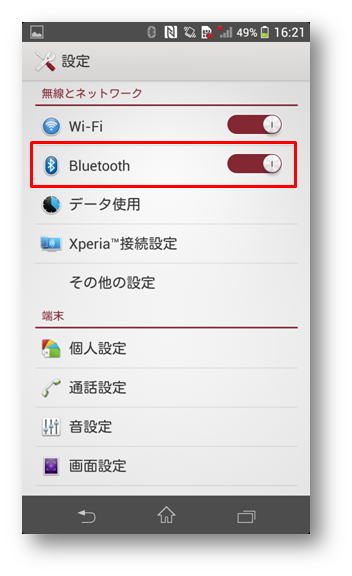
Bluetoothがオフになっている場合は、丸いボタンをタッチしたまま右にスライドしてBluetoothをオンにしてください。
※すでに、オンになっている場合は手順4へそのままお進みください。

周辺のBluetooth機器検索が始まるので、マウスのペアリングボタンを3秒以上長押ししてマウスをペアリングモードにしてください。
弊社のマウスは底面にPAIRING(ペアリング)ボタンがある製品が主です。

※検索が自動で始まらない場合は「機器の検索(スキャン)」などの項目をタップしてください。
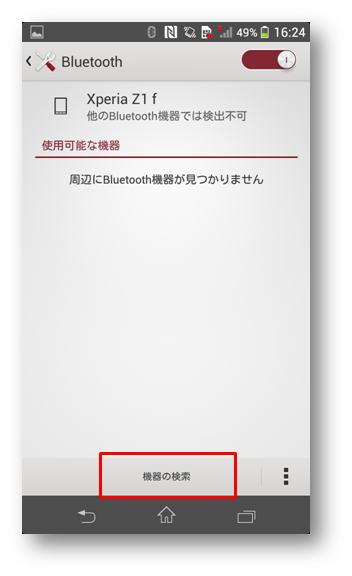
検索されない場合
・Bluetooth機器の電源とAndroidOS端末のBluetoothをオフにしてください。
・その後、AndroidOS端末のBluetoothをオンにします。
・再度Bluetooth機器をペアリングモードにします。
それでも検出されない場合、別の端末に弊社製品が接続できるか、または、AndroidOS端末にHIDプロファイルがあるかをご確認ください。
<AndroidOS端末で他のBluetooth機器でも接続できない場合>
AndroidOS端末のBluetooth機能に不具合が考えられます。
ご契約会社か各携帯メーカーサポートへご相談ください。
<別の端末でも弊社機器が接続できない場合>
以下の案内をご参照いただき、ご検討ください。
保証期間を過ぎている場合の修理は有償となります。
製品が故障かな?と思ったら・・・
修理費用はいくらですか?
検索結果に表示された、接続したい機器をタップしてください。
※バージョンにより、確認画面が表示されますので、画面に従って続行してください。
このQ&Aでは例としてM-XG1BBシリーズへ接続しています。
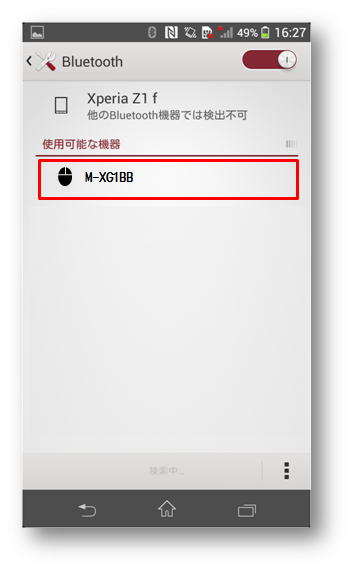
設定中や、接続していますなどの表示から「接続」等の表示へ変わると、接続完了です。
以上で、設定は完了です。
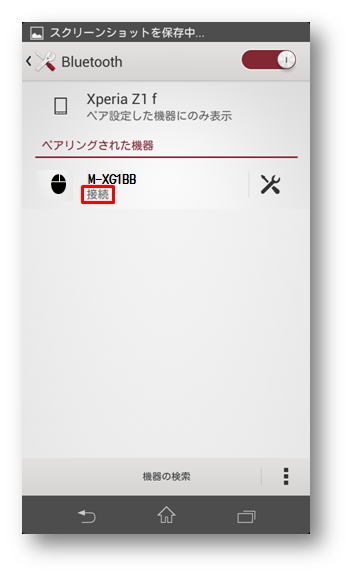
接続が正しくできない場合は、以下のリンクをご参照頂き一度ペアリング情報を削除してください。
ペアリング情報の削除の後に、ご利用の機器を再起動することで
トラブルが解決する場合もあります。
その後、当コンテンツの手順をご参照頂き再度ペアリング後に利用可能かをお試しください。
ペアリングした機器の解除(削除)方法